Traducción de un sitio
Si tiene activos en una página de un sitio traducido, ya sea directamente o en una lista de contenido, y ha traducido esos activos, se mostrarán los activos en el mismo idioma que el del sitio. También puede traducir los elementos de contenido con independencia de un sitio. Consulte Localización de elementos de contenido.
Al traducir un sitio que contenga activos de varios repositorios, solo se incluyen en el trabajo de traducción los activos del repositorio por defecto
Nota:
Con Oracle Content Management Starter Edition, no se puede trabajar con traducciones. Para obtener un juego de funciones y de sitios ilimitados, cambie de versión a Oracle Content Management Premium Edition.
Crear un trabajo de traducción
Cuando se exporta un paquete de traducción para una traducción manual o se utiliza un conector de traducción, es necesario crear un trabajo de traducción.
-
Seleccione el sitio que desea traducir y haga clic en Traducir. Puede que sea necesario hacer clic en Más para ver la opción Traducir.
-
Introduzca la información de los archivos del sitio que va a exportar, el trabajo de traducción, y haga clic en Crear:
- Introduzca un nombre para el trabajo de traducción.
- Seleccione los idiomas de destino a los que se va a traducir el sitio.
- Seleccione si desea exportar el sitio completo: el contenido del sitio (páginas, estructura e información del sitio) y los activos dirigidos, solo el contenido del sitio o solo los activos dirigidos.
- Seleccione un conector de traducción o elija exportar un paquete de traducción para su traducción manual.
- Haga clic en Crear cuando termine.
Una vez terminado el trabajo de traducción, el paquete de traducción se importa a Oracle Content Management.
Traducir manualmente los archivos del idioma de origen
Si va a traducir el contenido manualmente, debe descargar el archivo .zip de los archivos del sitio cuando haya terminado el trabajo de traducción.
- Haga clic en la opción Trabajos de traducción del banner, seleccione el trabajo de traducción y, a continuación haga clic en Descargar.
- Para cada idioma que haya seleccionado como idioma de destino, cree una carpeta en el archivo .zip en el mismo nivel que la carpeta
raíz. Por ejemplo,de,esyfr. Puede elegir traducir solo un subgrupo de los idiomas seleccionados. Por ejemplo, se podría traducir al alemán (de) primero, luego al español (es) y más tarde al francés (fr). - Copie todos los archivos
.jsonde la carpetaraízen la carpeta de cada idioma. - Traduzca las cadenas de todos los archivos
.jsona los idiomas correspondientes. No suprima ninguna cadena de los archivos .json ni renombre ningún archivo. - Comprima las carpetas
assets(si se incluyen activos en el trabajo de traducción) ysite(si se incluye contenido del sitio en el trabajo de traducción) conjob.json,rooty todas las carpetas de idiomas con los archivos traducidos.
Importar un paquete traducido manualmente
Tanto si la traducción se ha realizado de forma manual como automática, debe importar el paquete de traducción terminado.
-
En la página Trabajos de traducción, haga clic en Importar.
- Haga clic en Cargar, seleccione el archivo .zip que contiene los archivos del sitio traducidos y, a continuación, haga clic en Abrir.
- Cuando haya terminado la carga, haga clic en Aceptar
- Oracle Content Management comprueba que todas las traducciones que se han definido en el trabajo están disponibles en el archivo .zip. Si desea ver las páginas y los activos que se han incluido en el trabajo de traducción, haga clic en el enlace del cuadro de diálogo.
- Cuando esté listo para importar las traducciones, haga clic en Importar.
El estado de la importación aparece sobre el banner. Puede ver los detalles del trabajo haciendo clic en Detalles.
Importar un paquete traducido desde un conector de traducción
Tanto si la traducción se ha realizado de forma manual como automática, debe importar el paquete de traducción terminado.
- Haga clic en el
 y seleccione Trabajos de traducción.
y seleccione Trabajos de traducción. - Haga clic con el botón derecho en el trabajo de traducción terminado y seleccione Importar.
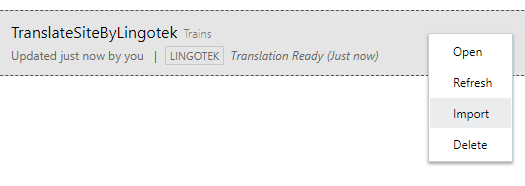
- Oracle Content Management valida las traducciones que se han definido en el trabajo. Si desea ver las páginas y los activos que se han incluido en el trabajo de traducción, haga clic en el enlace del cuadro de diálogo.
- Cuando esté listo para importar las traducciones, haga clic en Importar.
El estado de la importación aparece sobre el banner. Puede ver los detalles del trabajo haciendo clic en Detalles.
Una vez que haya importado las traducciones, tiene que publicar el sitio y asegurarse de que está en línea para que este disponga de las traducciones.
Si se realiza algún cambio en las traducciones en el servicio de traducción después de que haya importado el paquete de traducción, puede hacer clic en Refrescar para actualizar las traducciones.
Si realiza cambios en el sitio después de haberlo traducido, tendrá que traducir cualquier cadena nueva o editada. Cuando se edita un sitio en el creador de sitios, la versión que se edita es la del idioma por defecto de dicho sitio. Todos los cambios que se realicen en la estructura, como la adición de componentes o la reorganización de las páginas, se reproducirán en las versiones localizadas del sitio. Después, podrá crear un nuevo trabajo de traducción para traducir las cadenas que se hayan actualizado.